چگونه لیست مخاطبان و یادداشتها را از یک تلفن اندرویدی به آیفون منتقل کنیم؟
انتقال اطلاعات شخصی و ضروری از یک آیفون قدیمی به یک تلفن هوشمند جدید، همیشه کاری سخت بوده، مخصوصا اینکه سازندهی آنها نیز دو کمپانی مختلف که رقبایی جدی برای یکدیگر نیز هستند. آیا این موضوع برای شما هم پیش آمده و باعث ناراحتی شما شده است؟ البته این موضوع، مشکلی اساسی نیست چرا که […]

انتقال اطلاعات شخصی و ضروری از یک آیفون قدیمی به یک تلفن هوشمند جدید، همیشه کاری سخت بوده، مخصوصا اینکه سازندهی آنها نیز دو کمپانی مختلف که رقبایی جدی برای یکدیگر نیز هستند. آیا این موضوع برای شما هم پیش آمده و باعث ناراحتی شما شده است؟
البته این موضوع، مشکلی اساسی نیست چرا که در سالهای اخیر، کمپانیهای تولید کنندهی تلفنهای هوشمند تمام تلاش خود را کردهاند تا کار انتقال اطلاعات را آسانتر از قبل کنند. از جملهی این اپلیکیشنها نیز میتوان به نرمافزارهای HTC Transger، Sony Xperia Transger و Samsung Smart Switch اشاره کرد. اما نباید فراموش کرد که این اپلیکیشنها برای انتقال اطلاعات میان دو تلفن اندرویدی و یا دو آیفون ساخته شدهاند، اما اگر بخواهیم اطلاعات خود را از یک تلفن اندرویدی به یک آیفون منتقل کنیم، چه باید بکنیم؟
اگر بخواهید از یکی از تلفنهای هوشمند جدید اپل که بزرگتر از بقیه هم هستند استفاده کنید، باید به این نکته هم توجه کنید که همیشه اپل، سعی کرده تا اکوسیستم خود را از دیگران جدا کند، اما اگر بخواهید تلفن اندرویدی خود را کنار گذاشته و از آیفون 6 و یا آیفون 6 پلاس استفاده کنید، باید سردرد انتقال یک به یک و دستی اطلاعات را به جان بخرید و یا راه حل سادهتری هم وجود دارد؟ اینطور که ما متوجه شدیم، راه حلی آسان نیز برای انجام این کار وجود دارد.
مهمترین اطلاعاتی که هر کسی دوست دارد آنها را منتقل کند، لیست مخاطبان، ایمیلها و یادداشتهای کاربران میباشد که راه حلی بسیار آسان برای آن وجود دارد. برای انجام این کار، تنها کافیست 7 مرحلهی زیر را انجام دهید:
در تلفن اندرویدی قدیمی
1. وارد تنظیمات شده و از بخش “Accounts” یا “حسابهای کاربری”، Google را انتخاب نمایید.
2. در این بخش، حسابهای کاربری اصلی شما که با تلفن اندروید شما یکپارچه شده، نمایش داده میشود. حالا باید حساب اصلی خود را انتخاب کنید.
3. چک کنید که لیست مخاطبان، یادداشتهای کاربری و ایمیلهای شما انتخاب شده باشد، اگر این مورد رعایت شده، کار شما در تلفن اندرویدی خود به پایان رسیده است.
در آیفون جدید
4. وارد تنظیمات شده و گزینهی “Mail, Contacts, Calenders” را انتخاب نمایید.
5. گزینهی اضافه کردن “حساب کاربری” را که در بخش بالایی صفحه میبینید، انتخاب نمایید.
6. گوگل را انتخاب کنید.
7. نام، آدرس جیمیل، کلمهی عبور و توضیحی در مورد حساب کاربری خود نوشته و به راحتی، اطلاعات خود را از تلفن اندرویدی خود، وارد آیفون جدید نمایید!
فراموش نکنید که در این روش، شما عمل یکپارچهسازی اطلاعات را از طریق حساب کاربری گوگل خود انجام دادهاید، پس بدون هیچ مشکلی تمامی اطلاعات شما باید منتقل شده باشند.
| پیشنهاد ویژه : قیمت ارز دیجیتال |
| پیشنهاد ویژه : سرور HP |
| پیشنهاد ویژه : تعمیر کامپیوتر تهران |
|
پیشنهاد ویژه |
|
پیشنهاد ویژه |

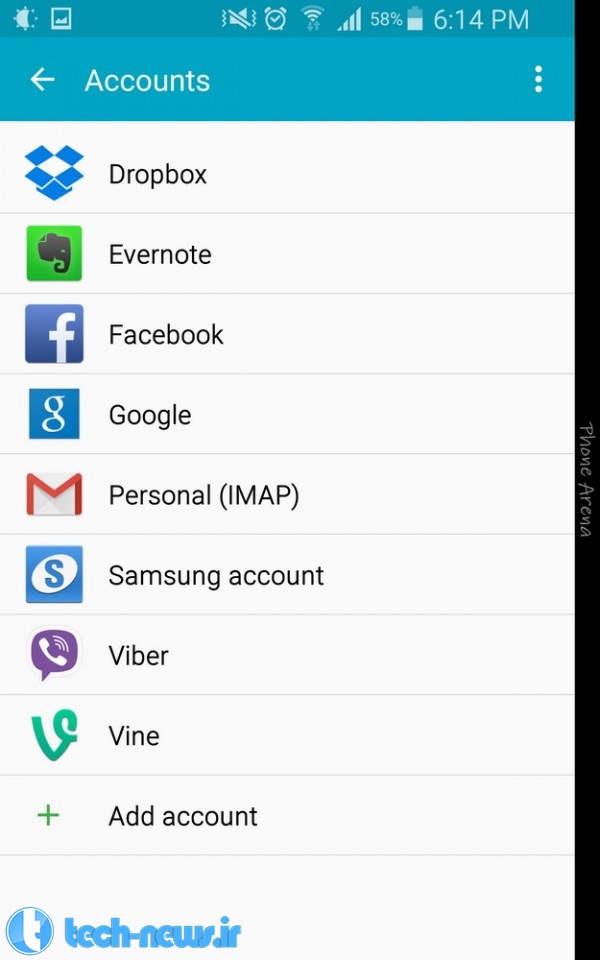
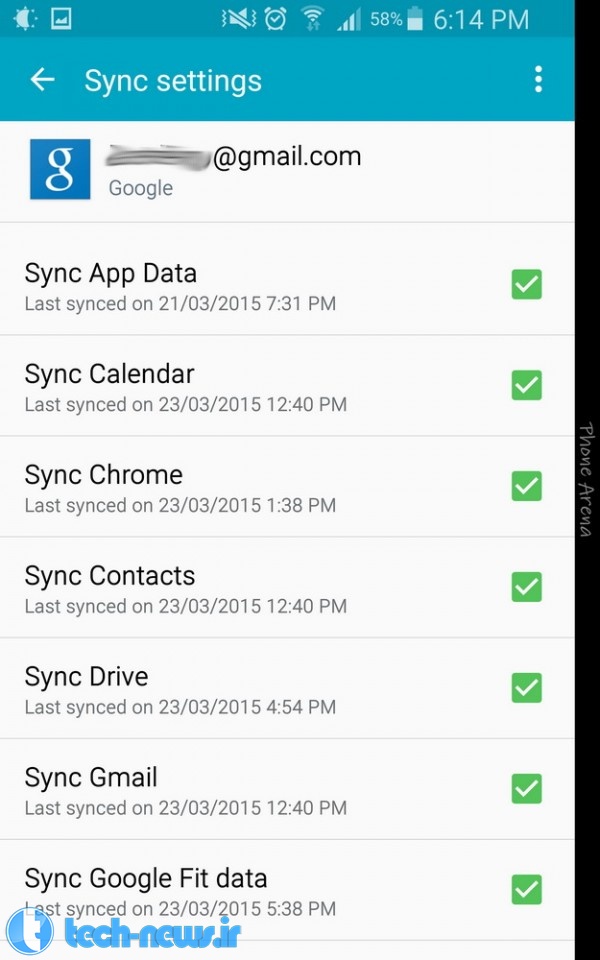
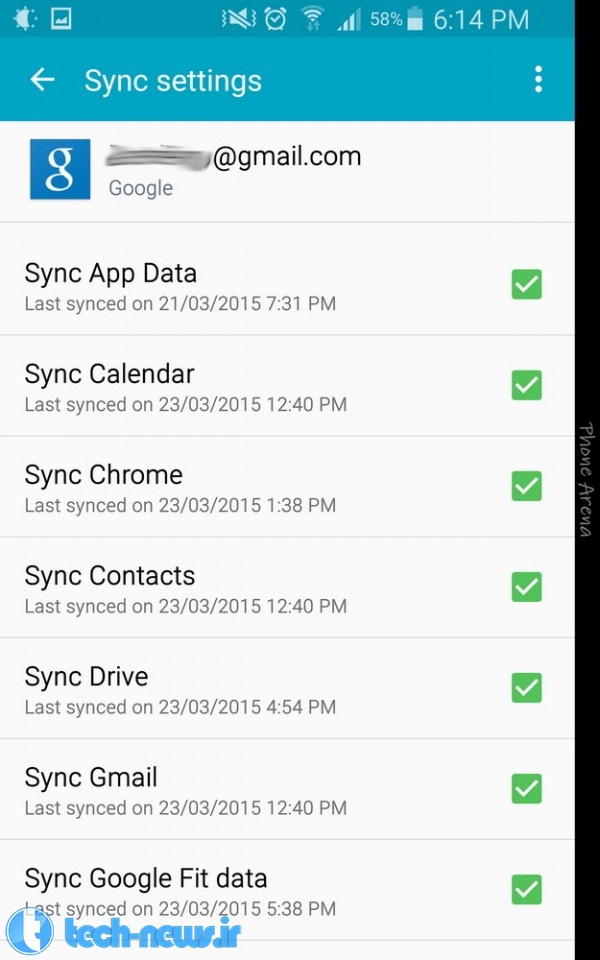
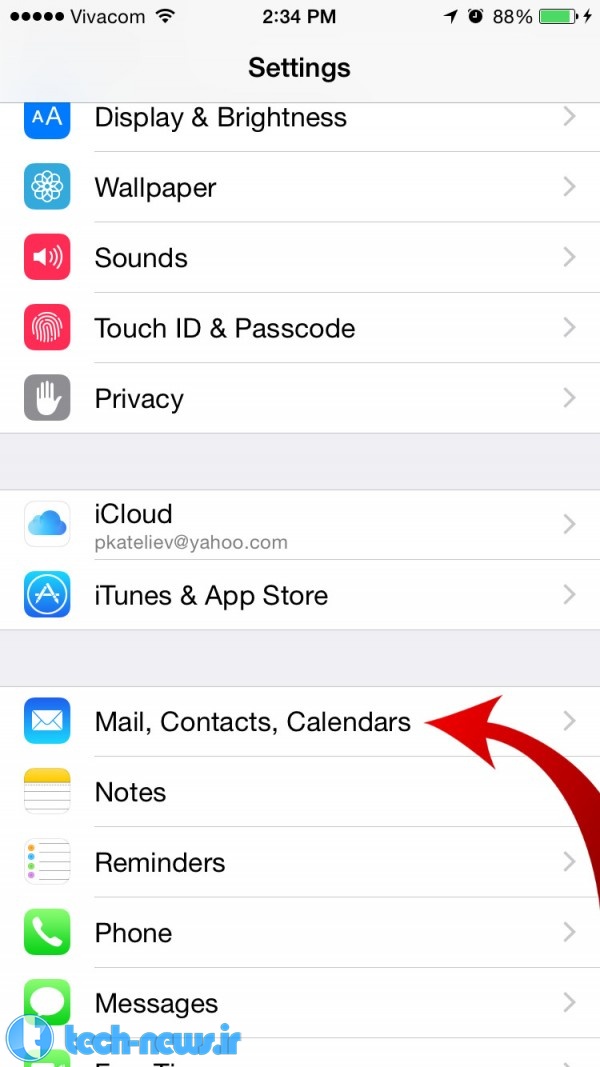
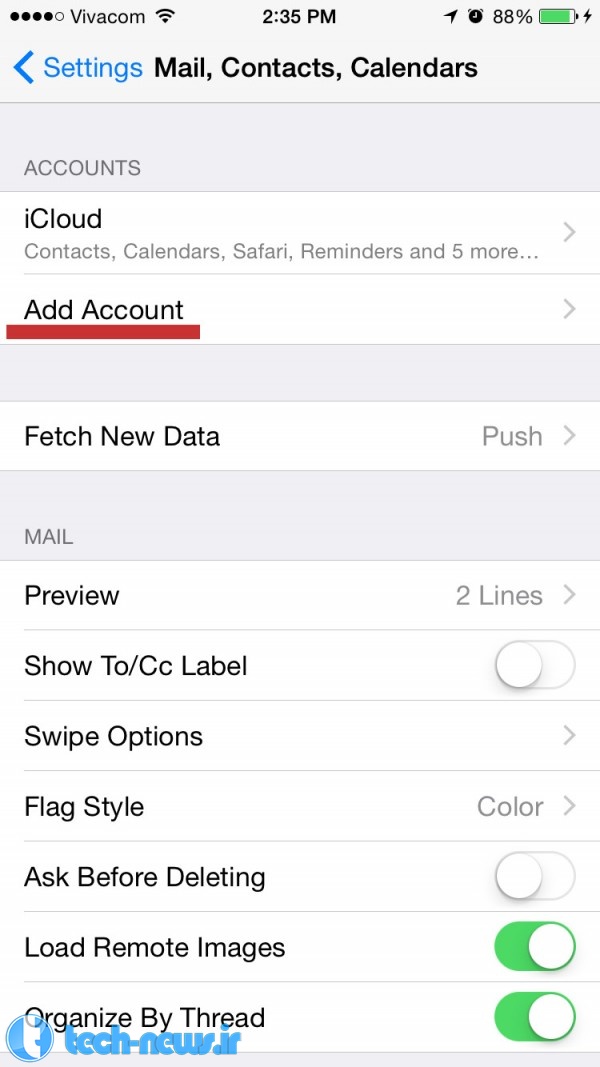
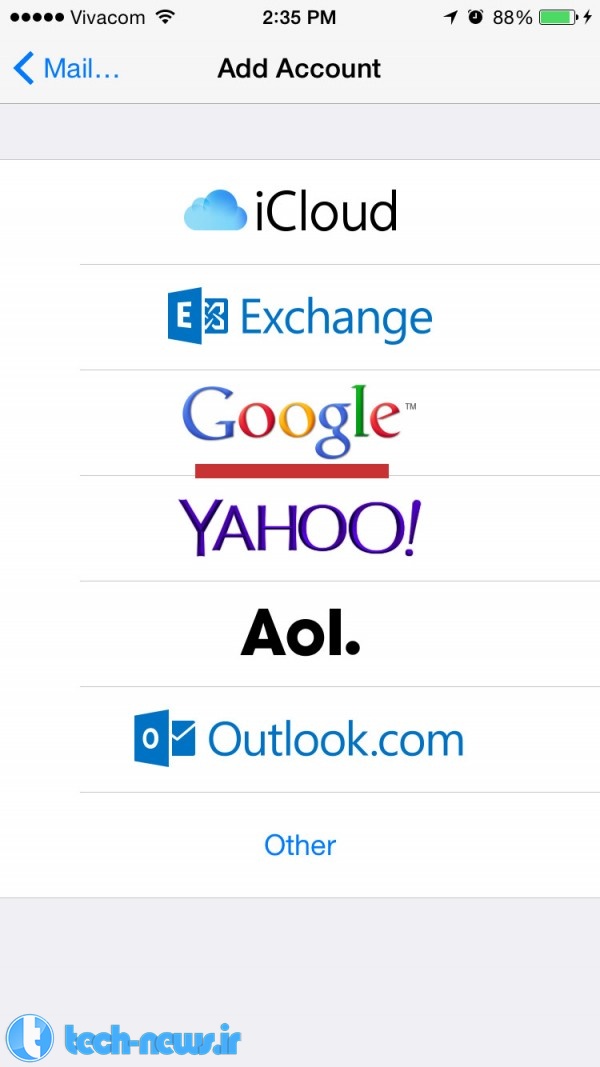
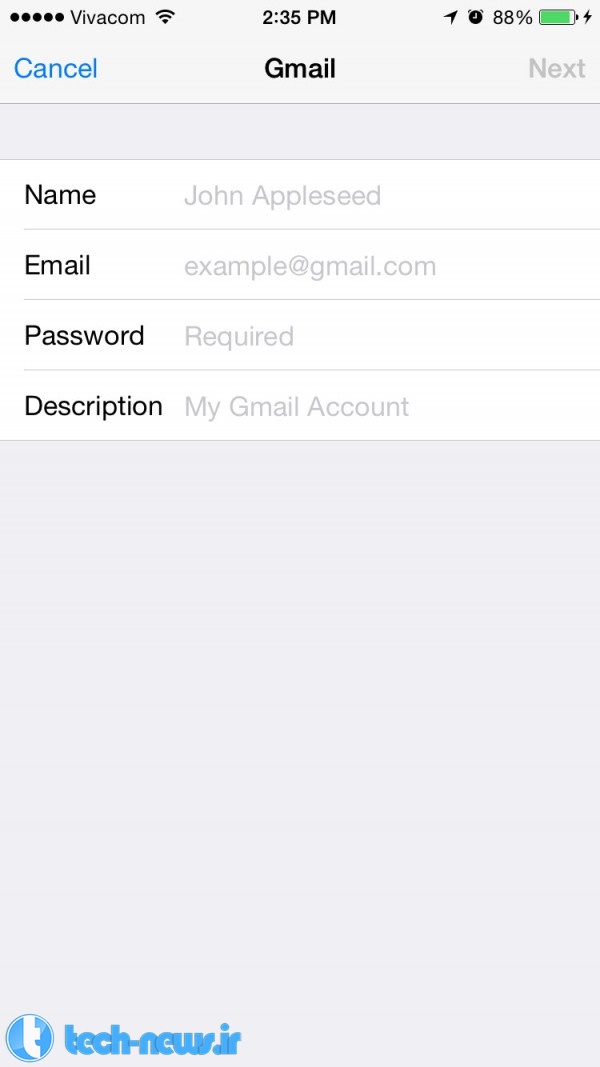







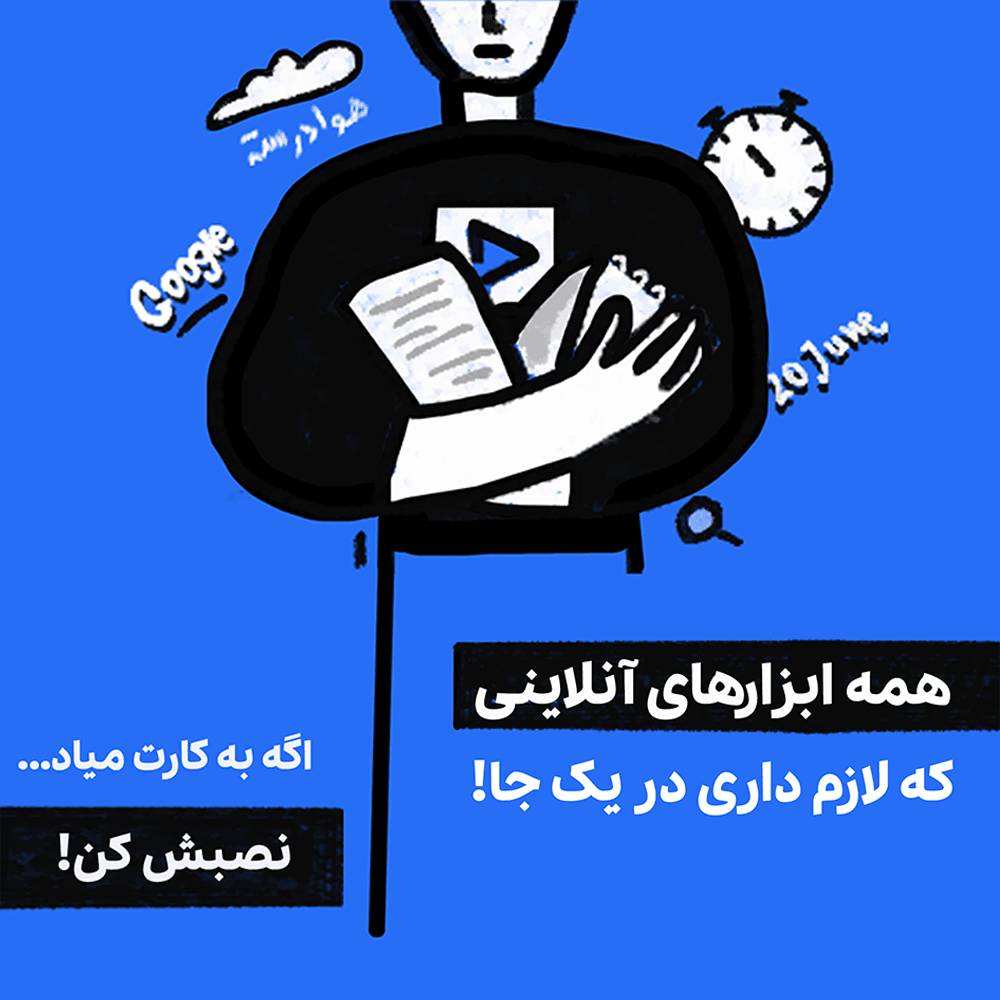
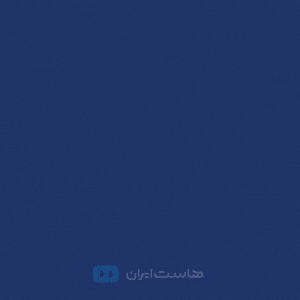
ارسال دیدگاه
مجموع دیدگاهها : 0در انتظار بررسی : 0انتشار یافته : ۰